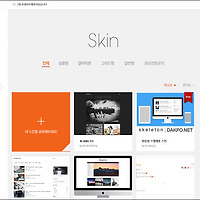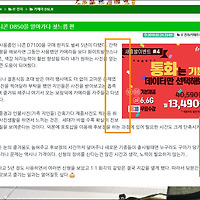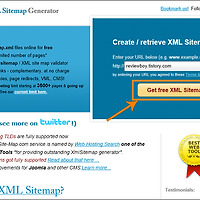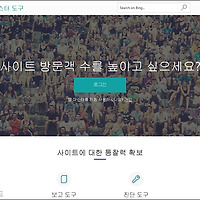지난 시간에 다루어본 ZUM 닷컴 검색 등록 방법에 이은, 이번 시간에는 자신의 홈페이지나 블로그를 네이버 웹마스터 도구를 통해 등록하는 방법을 설명해보도록 하겠습니다. 네이버 검색 시 자신이 등록한 글이 잘 노출되기 위해서는 반드시 거처야 하는 과정으로서 RSS 제출과 사이트맵 제출 방법이 있습니다. RSS는 아주 쉬우나 사이트맵 등록을 위해서는 약간의 과정이 필요하죠.
RSS 및 사이트맵 등록 하는 방법
초보 분들도 따라하기 쉽도록 차근차근 설명해 보았으며 사이트맵 제출에 필요한 사이트맵 파일 만드는 방법 또한 아래 링크해 두었으니 참고하시길 바라겠습니다.
1.네이버 웹마스터도구 접속
▲ 네이버 웹마스터 도구를 검색
각 포털 검색창에 네이버 웹마스터를 검색하거나 주소창에 http://webmastertool.naver.com 입력. 혹은 본 주소를 클릭한다.
▲ 초기화면
이동했다면 네이버 웹마스터도구 초기화면이 나타난다. 우측 상단에 로그인을 눌러 아이디와 비밀번호를 입력. 아이디가 없다면 반드시 가입을 해야한다.
2. 검색등록 및 사이트 소유 확인
▲ 사이트 추가
로그인을 완료하면 연동사이트 목록이 나타나고 맨 아래 사이트추가 박스를 클릭한다.
▲ 소유확인 방법
대중적인 HTML 태그를 이용한 사이트 소유 확인 방법을 알아보자. 본 옵션을 선택하면 메타태그가 주어지며 이 태그를 컨트롤 + C로 복사해둔다.
그 후 자신의 블로그로 이동하여 HTML 편집기를 열도록 하자.
▲HTML 편집
티스토리를 기준으로 '블로그관리 > 스킨편집 > HTML편집' 순으로 들어가면되며 HTML 편집기를 불러왔다면 상단에 위치한 head 바로아래, 위에서 복사한 태그를 붙여 넣기 한다.
이 후 저장을 하고나와 아까 띄워놨던 네이버 사이트 소유확인 창으으로 다시 넘어가도록 하자. 그런다음 하단에 보안코드 입력 후 확인을 누르면 된다.
3. RSS 제출 방법
앞서 사이트 소유 확인이 제대로 이루어 졌다면 사이트 목록에 자신의 블로그가 등록되어 나타난다. 그리고 그것을 곧바로 클릭하면 RSS와 사이트맵을 등록할 수 있는 메뉴가 좌측에 보이게 된다.
▲ RSS 등록
RSS 등록은 매우 간단하다. 좌측 요청 메뉴 < RSS제출 순으로 누르게되면 위와 같은 화면이 나타난다. 그런다음 (3)번 빈칸에 자신의 블로그 주소 끝에 rss만 추가하여 입력 후, 확인만 누르면 된다.
4.sitemap 등록
사이트맵 파일이 없다면 글 하단 관련글 더보기를 참조하여 만든 후 다시 돌아오자.
▲ 편집모드에서 파일첨부
사이트맵 제출 방법은 아래 과정만 잘 따라하면 어렵지 않다. 우선 자신의 블로그에서 글쓰기를 누른 후 에디터 화면을 불러온다. 그런다음 상단 메뉴에서 1번 파일을 클릭하고 창이 나타나면 2번 파일찾기를 클릭, 미리 만들어둔 sitemap.xml 파일을 찾는다. 찾았으면 등록을 클릭.
▲ 사이트맵 파일 업로드 완료
앞서 파일첨부를 했으니 이미 티스토리 서버에 파일이 업로드 된것이다. 따라서 굳이 발행까지 할 필요는 없고 미리보기를 눌러 사이트맵 주소를 따오기만 하면된다.
여하튼 미리보기를 클릭하자.
▲ 속성에 나타난 사이트맵 주소
본문에 나타난 사이트맵 첨부파일에 커서를 두고 마우스 오른쪽 키를 누른 후 맨아래 속성을 클릭하자. 그러면 비로소 사이트맵 제출에 필요한 주소가 나타난다.
위에 밑줄친 부분 즉 attachment서 부터 끝까지 알트 + C로 복사 하도록 하자.
▲ 사이트맵 제출
웹마스터 도구로 돌아와 요청 > 사이트맵 제출 순으로 클릭한다. 빈칸에 아까 복사해둔 사이트맵 주소를 붙여넣기 한다. 그런다음 확인을 눌러 제출이 정상적으로 이루어 졌는지 아래 부분을 확인.
비로소 RSS 및 사이트맵 제출이 모두 끝났습니다. 이후 네이버 봇이 등록한 사이트 주소로 일정 주기마다 방문하여 새롭게 등록된 글이나 사진 정보를 수집해 갈 것입니다.